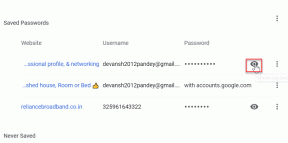Cum să partajați planul de stocare Google One cu familia pe mobil și desktop
Miscellanea / / July 15, 2023
Google One este un plan integrat de stocare în cloud la care vă puteți abona pentru stocarea datelor. Primești 15 GB de spațiu de stocare în cloud în contul tău Google. Dar puteți face upgrade la Google One cu stocare în cloud de până la 2 TB dacă este necesar.

Partea bună este că membrii familiei dvs. nu trebuie să se aboneze individual la Google One. Puteți partaja spațiul de stocare Google Drive din contul dvs. cu membrii familiei dvs. Vom arăta pașii pentru a partaja planul dvs. de stocare Google One cu familia dvs. pe mobil și desktop.
Adăugați membri ai familiei la Google One folosind Desktop
Să vedem pașii pentru a partaja spațiul de stocare în cloud Google One cu familia ta. Puteți adăuga 5 dintre membrii familiei dvs. chiar și cu planul de bază de 100 GB al Google One. De asemenea, asigurați-vă că au peste 13 ani.
Iată cum să utilizați această funcție și să vă partajați spațiul de stocare în cloud.
Pasul 1: Accesați site-ul web Google One într-un browser web de pe computer.
Vizitați Google One
Pasul 2: Conectați-vă cu contul dvs. Google.
Pasul 3: Derulați în jos și faceți clic pe Vizualizare detalii sub Stocare și altele.

Pasul 4: Faceți clic pe „Accesați setările familiei” în partea dreaptă.
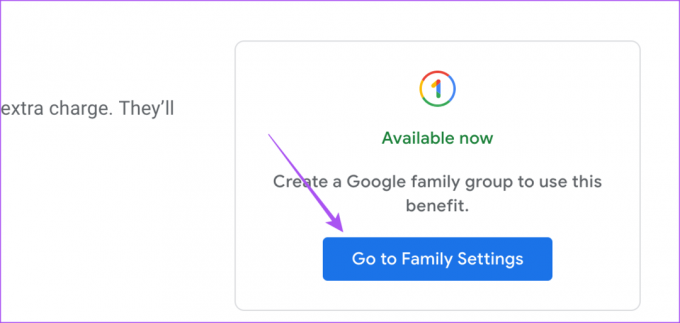
Pasul 5: Faceți clic pe butonul Gestionați de lângă Gestionați setările familiei.

Pasul 6: Selectați „Creați un grup de familie”.

Pasul 7: Faceți clic pe butonul Confirmare pentru a vă atribui ca Manager de familie.

Pasul 8: Introduceți numele sau adresele de e-mail ale membrilor familiei dvs. și faceți clic pe Trimitere.

Membrii familiei dvs. vor primi notificarea de invitație pentru a partaja spațiul de stocare în cloud Google One. Au 15 zile pentru a răspunde la invitație.
După ce acceptă invitația, veți vedea numele lor apărând pe lista membrilor familiei dvs. din contul dvs. Google.
Pasul 9: Reveniți și faceți clic pe comutatorul de lângă „Partajați Google One cu familia” pentru a activa funcția.

Pentru a dezactiva Google One Family Sharing, faceți clic din nou pe comutator pentru a dezactiva funcția.
Cum să eliminați un membru al familiei din Contul Google
Uneori, unii membri ai familiei ajung să introducă prea multe date în spațiul de stocare Google One partajat și este posibil să nu folosească acele fișiere. Puteți elimina astfel de membri inactivi. Dacă doriți să eliminați un membru al familiei pentru a împiedica distribuirea contului dvs. Google One, iată cum.
Pasul 1: Deschideți pagina Contului Google într-un browser web.
Accesați Setările de familie Google
Pasul 2: Faceți clic pe Persoane și Partajare din bara laterală din stânga.

Pasul 3: Selectați „Gestionați-vă grupul de familie”.

Pasul 4: Faceți clic pe numele membrului familiei dvs. pe care doriți să-l eliminați.
Pasul 5: Faceți clic pe butonul Eliminați membru.
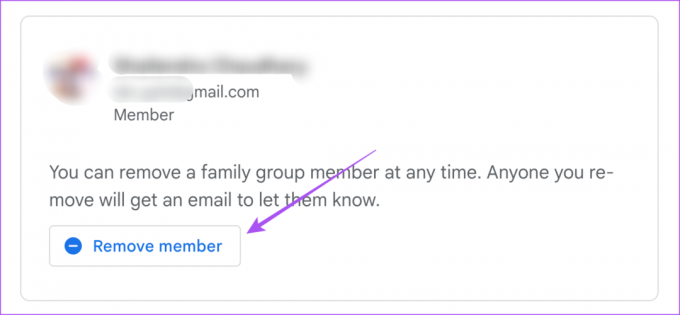
Pasul 6: Conectați-vă din nou la contul dvs. Google și faceți clic din nou pe Eliminare pentru a confirma.

Adăugați membri ai familiei la Google One folosind mobil
Dacă utilizați aplicația oficială Google One pe iPhone sau Android, iată cum să vă partajați spațiul de stocare cu membrii familiei.
Pasul 1: Deschideți aplicația Google One pe iPhone sau Android.

Pasul 2: Atingeți pictograma meniului hamburger din colțul din stânga sus.

Pasul 3: Selectați Setări.

Pasul 4: Selectați Setări pentru familie.
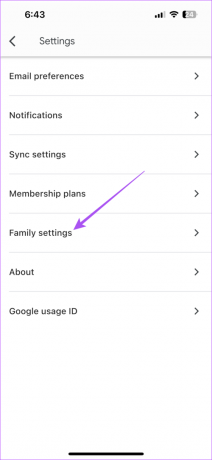
Pasul 5: Activați comutatorul de lângă „Partajați Google One cu familia”.

Pasul 6: Atingeți „Gestionați membrii familiei Google”.

Pasul 7: Atingeți Trimiteți invitații.

Pasul 8: Introdu numele sau adresa de e-mail a membrului familiei tale și dă clic pe Trimite.

Membrii familiei dvs. vor primi acum notificarea că sunt invitați de dvs. să partajeze spațiul de stocare în cloud Google One. Au 15 zile să răspundă la invitație.
După ce au răspuns, veți vedea numele lor adăugat la lista membrilor familiei dvs. din contul dvs. Google.
Partajați spațiul de stocare Google One cu familia
Utilizarea acestei funcții vă permite să economisiți bani cumpărând abonamente suplimentare pentru stocarea în cloud. De asemenea, puteți adăuga spațiu de stocare suplimentar prin actualizarea contului dvs. Google One. Trecerea la stocarea de top Google One va oferi beneficii suplimentare, cum ar fi utilizarea unui VPN. De asemenea, puteți partaja cu persoanele de contact fișiere și foldere stocate în Google Drive.
Dar dacă doriți să salvați fișierele partajate cu dvs. în propriul cont Google? Dacă doriți să aflați mai multe despre acest lucru, vă recomandăm să consultați postarea noastră despre cum să faceți salvați fișierele partajate pe Google Drive pentru web și mobil. Asigurați-vă că aveți suficient spațiu în propriul dvs. Google Drive înainte de a salva fișierele partajate.
Ultima actualizare pe 14 iunie 2023
Articolul de mai sus poate conține link-uri afiliate care ajută la sprijinirea Guiding Tech. Cu toate acestea, nu afectează integritatea noastră editorială. Conținutul rămâne imparțial și autentic.
ȘTIAȚI
Browserul dvs. ține o evidență a sistemului dvs. de operare, a adresei IP, a browserului, precum și a pluginurilor și suplimentelor de browser.